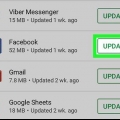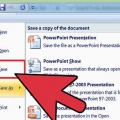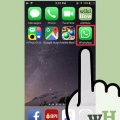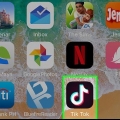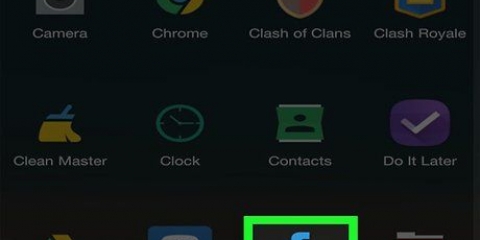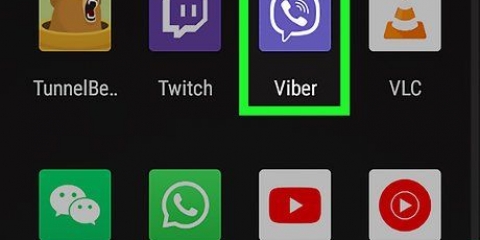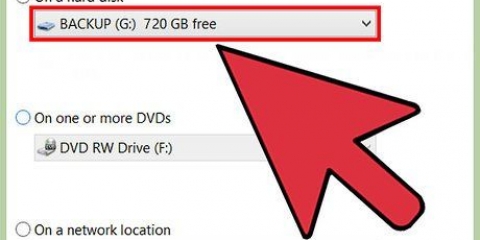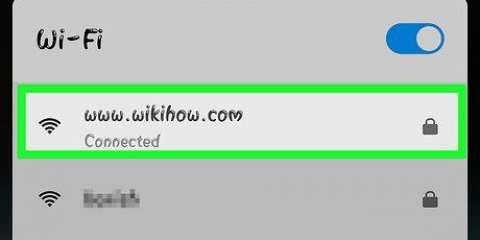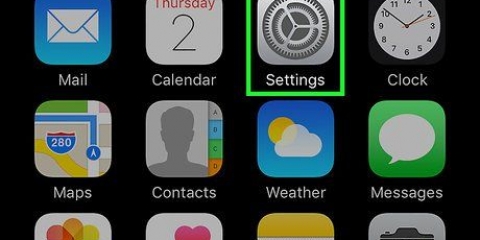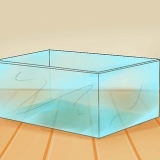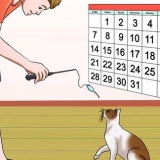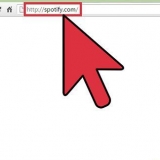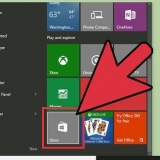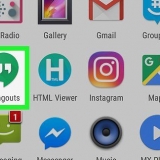Tryk på noden for at ændre sangen. Tryk på timerikonet nederst til venstre for at tilføje overgangseffekter. Tryk på A for at tilføje tekst. Tryk på de tre farvede cirkler for at vælge filtre. Tryk på smileyen med det vendte hjørne for at tilføje klistermærker og emoji.







Tryk på noden for at ændre sangen. Tryk på timerikonet nederst til venstre for at tilføje overgangseffekter. Tryk på A for at tilføje tekst. Tryk på de tre farvede cirkler for at vælge filtre. Tryk på smileyen med det vendte hjørne for at tilføje klistermærker og emoji.







Tryk på noden for at ændre sangen. Tryk på de tre farvede cirkler for at vælge foto- og lysfiltre. Tryk på knappen Horisontal/Lodret for at ændre diasshowets orientering.
Opret et diasshow på tiktok
Indhold
Denne vejledning viser dig, hvordan du opretter og deler et foto- eller videodiasshow på TikTok ved hjælp af en Android, iPhone eller iPad.
Trin
Metode 1 af 3: Opret et video-diasshow

1. Åbn TikTok på din telefon eller tablet. Dette er det sorte ikon med en hvid, blå og pink node. Du kan normalt finde det på din startskærm, i appskuffen eller ved at søge.

2. Trykke på+. Det er nederst i midten af skærmen.

3. Tryk på denUpload ikon. Det er firkanten i nederste højre hjørne af skærmen.

4. Trykke påMange. Det er nederst til venstre på skærmen. Se efter ikonet for to overlappende rektangler.

5. Vælg videoer, der skal føjes til dit diasshow. Tryk på den tomme cirkel øverst til højre for hver video, du vil tilføje. Sørg for at vælge videoerne i den rækkefølge, du ønsker, at de skal vises i din video.

6. Trykke påNæste. Det er i øverste højre hjørne af skærmen.

7. Beskær dine videoklip (valgfrit). Tryk på Standard for at justere længden af et optaget videoklip, tryk på klippets thumbnail nederst på skærmen, og træk derefter de røde bjælker på hver side af klippet til den ønskede længde. Du kan gentage denne proces for ethvert klip, du vil redigere.
Du kan også trimme dine videoklip i takt med musikken ved at trykke på knappen Lydsynkronisering.

8. Trykke påNæste. Dette er den røde knap i øverste højre hjørne. Dette vil flette klippene sammen til et redigerbart videodiasshow.

9. Tilføj klistermærker og effekter (valgfrit), og tryk påNæste. Du kan bruge TikToks værktøjer til at tilføje noget flair til dit diasshow. Tryk på den røde Næste knap i nederste højre hjørne, når du er færdig.

10. Vælg dine beskedpræferencer, og tryk påBeliggenhed. Hvis du gerne vil tilføje en beskrivelse, tilpasse, hvem der kan se din video eller slå kommentarer til og fra, kan du gøre det her. Tryk på den røde placeringsknap nederst til højre på skærmen for at dele dit diasshow med verden.
Metode 2 af 3: Opret et diasshow med skabelonfotos

1. Åbn TikTok på din telefon eller tablet. Dette er det sorte ikon med en hvid, blå og pink node. Du kan normalt finde det på din startskærm, i appskuffen eller ved at søge.

2. Trykke på+. Det er nederst i midten af skærmen.

3. Tryk på fanen `Fotoskabeloner` eller `M/F`. Denne fane er nederst på skærmen.

4. Stryg gennem de forskellige skabeloner. Når du har fundet en skabelon, du kan lide, skal du trykke på knappen "Vælg billeder".

5. Vælg billeder, du vil tilføje til dit diasshow. Tryk på den tomme cirkel i øverste højre hjørne af hvert billede, du vil tilføje. Sørg for at vælge hvert billede i den rækkefølge, du vil have dem til at blive vist i diasshowet.
Afhængigt af den skabelon du vælger, skal antallet af valgte fotos falde inden for et bestemt interval, før du kan bruge skabelonen.

6. Trykke påOkay. Det er i øverste højre hjørne af skærmen.

7. Tilføj klistermærker og effekter (valgfrit), og tryk påNæste. Du kan bruge TikToks værktøjer til at tilføje noget flair til dit diasshow. Når du er færdig, skal du trykke på den røde Næste knap i nederste højre hjørne.

8. Vælg dine beskedpræferencer, og tryk påBeliggenhed. Hvis du gerne vil tilføje en beskrivelse, tilpasse, hvem der kan se din video eller slå kommentarer til og fra, kan du gøre det her. Tryk på den røde placeringsknap nederst til højre på skærmen for at dele dit diasshow med verden.
Metode 3 af 3: Opret et klassisk fotodiasshow

1. Åbn TikTok på din telefon eller tablet. Dette er det sorte ikon med en hvid, blå og pink node. Du kan normalt finde det på din startskærm, i appskuffen eller ved at søge.

2. Trykke på+. Det er nederst i midten af skærmen.

3. Tryk på denUpload-ikon. Det er firkanten i nederste højre hjørne af skærmen.

4. Trykke påFoto. Dette er øverst på skærmen. Du vil se, at billedet er valgt, når du ser en bjælke under det.

5. Vælg billeder, der skal tilføjes til diasshowet. Tryk på den tomme cirkel i øverste højre hjørne af hvert billede, du vil tilføje. Sørg for at vælge billederne i den rækkefølge, du ønsker, at de skal vises i diasshowet. Du kan tilføje op til 12 billeder.

6. Trykke påNæste. Det er i øverste højre hjørne af skærmen.

7. Tilføj klistermærker og effekter (valgfrit), og tryk påNæste. Du kan bruge TikToks værktøjer til at tilføje noget flair til dit diasshow. Når du er færdig, skal du trykke på den røde Næste knap nederst til højre.

8. Vælg dine beskedpræferencer, og tryk påBeliggenhed. Hvis du gerne vil tilføje en beskrivelse, tilpasse, hvem der kan se din video eller slå kommentarer til og fra, kan du gøre det her. Tryk på den røde placeringsknap nederst til højre på skærmen for at dele dit diasshow med verden.
Tips
Hvis du vil blande billeder og videoer, kan du bruge et foto-/videoredigeringsprogram (såsom Adobe Premiere, iMovie (Mac/iOS) eller Story Remix (Windows)).
Artikler om emnet "Opret et diasshow på tiktok"
Оцените, пожалуйста статью
Populær